1、启动Windows XP操作系统,点击任务栏"开始"按钮。
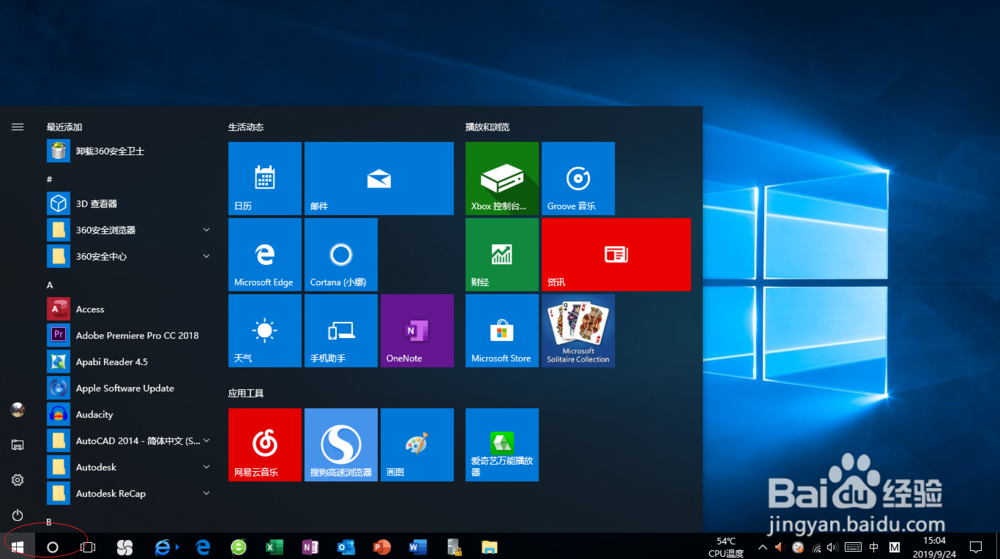
2、唤出任务栏开始菜单,选择"所有程序→管理工具→本地安全策略"项。
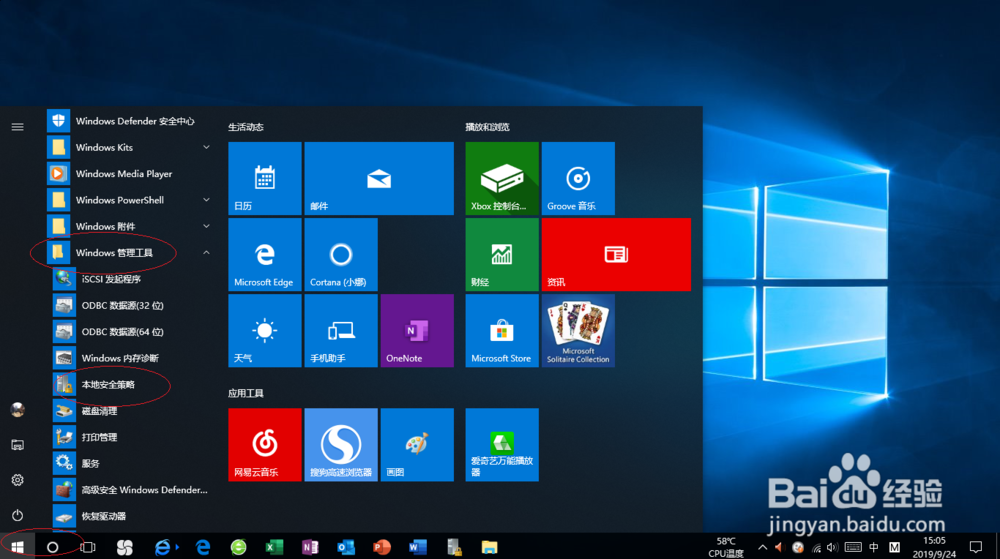
3、唤出"本地安全策略"程序窗口,选择"安全设置→本地策略"文件夹。
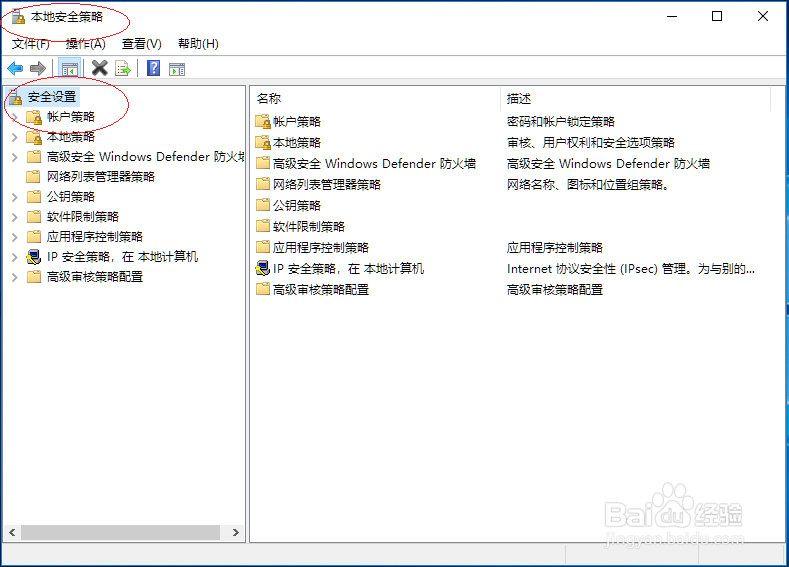
4、鼠标右击"安全选项→关机:清除虚拟内存页面文件"挢旗扦渌;图标,弹出快捷菜单选择"属性"项。
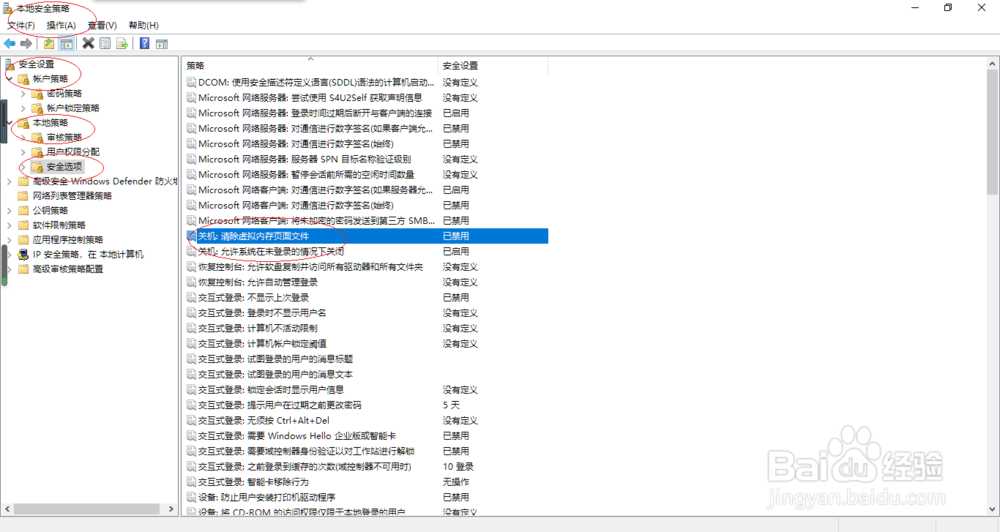
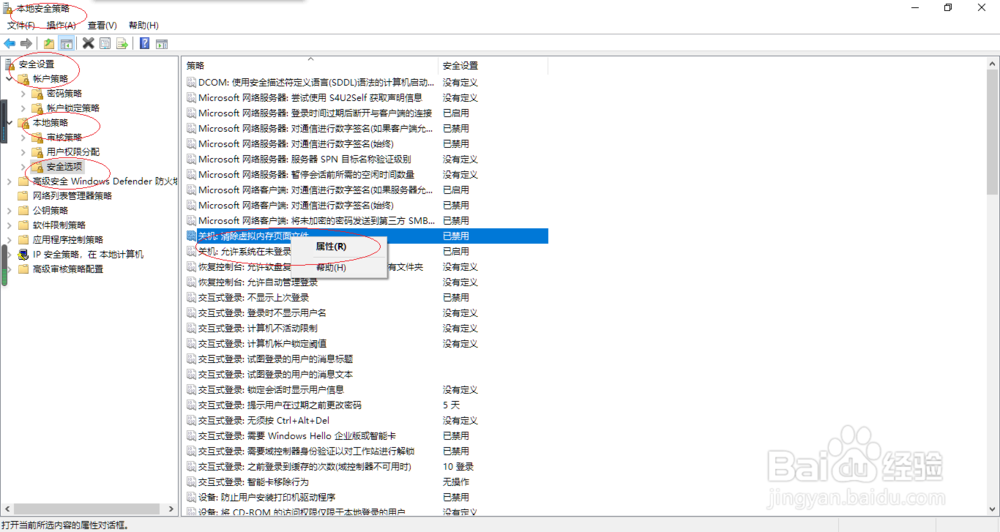
5、弹出"关机:清除虚拟内存页面文件 属性"对话框,勾选"已禁用"单选框。

6、完成禁用关机清除虚拟内存页面文件的操作,本例到此希望对大家能有所帮助。

时间:2024-10-14 17:04:33
1、启动Windows XP操作系统,点击任务栏"开始"按钮。
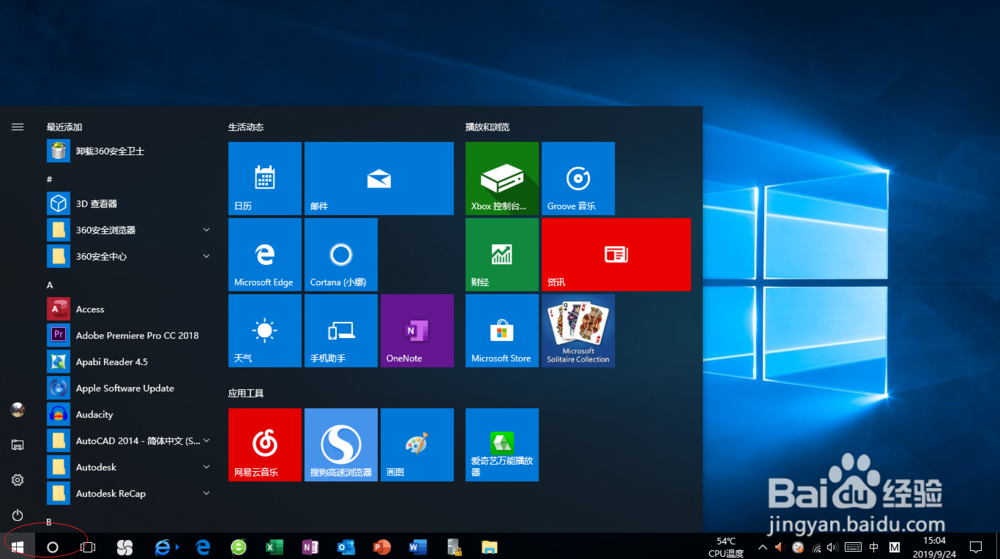
2、唤出任务栏开始菜单,选择"所有程序→管理工具→本地安全策略"项。
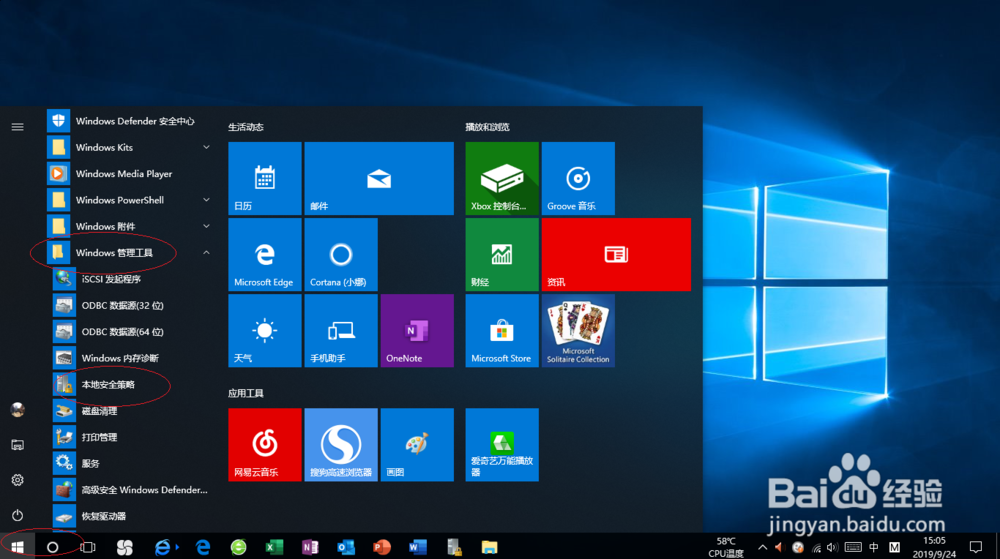
3、唤出"本地安全策略"程序窗口,选择"安全设置→本地策略"文件夹。
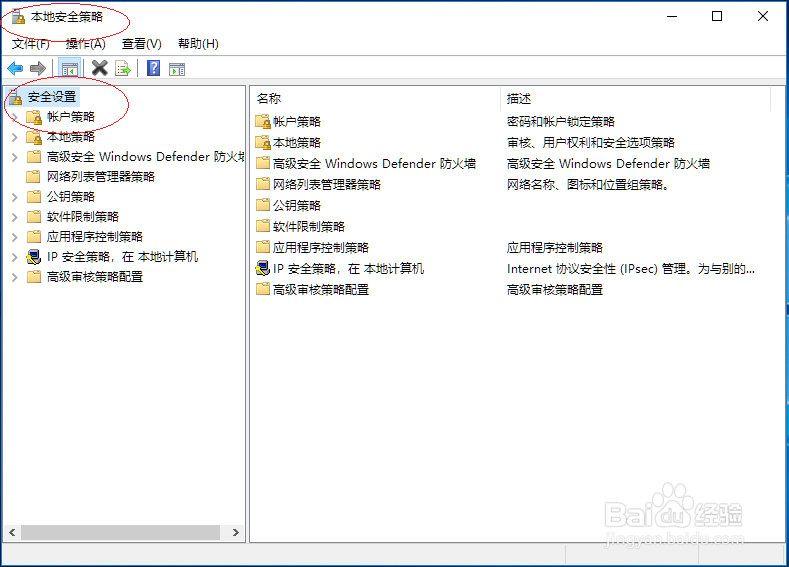
4、鼠标右击"安全选项→关机:清除虚拟内存页面文件"挢旗扦渌;图标,弹出快捷菜单选择"属性"项。
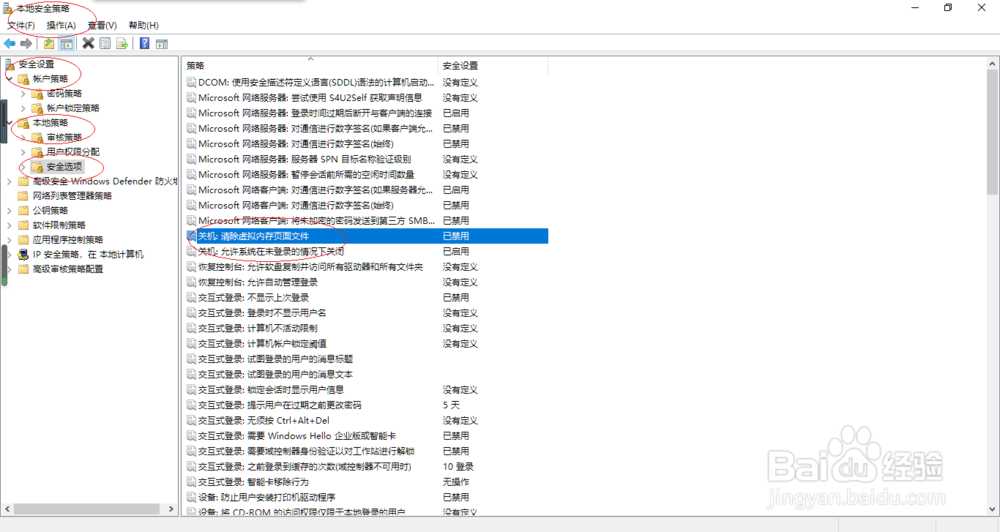
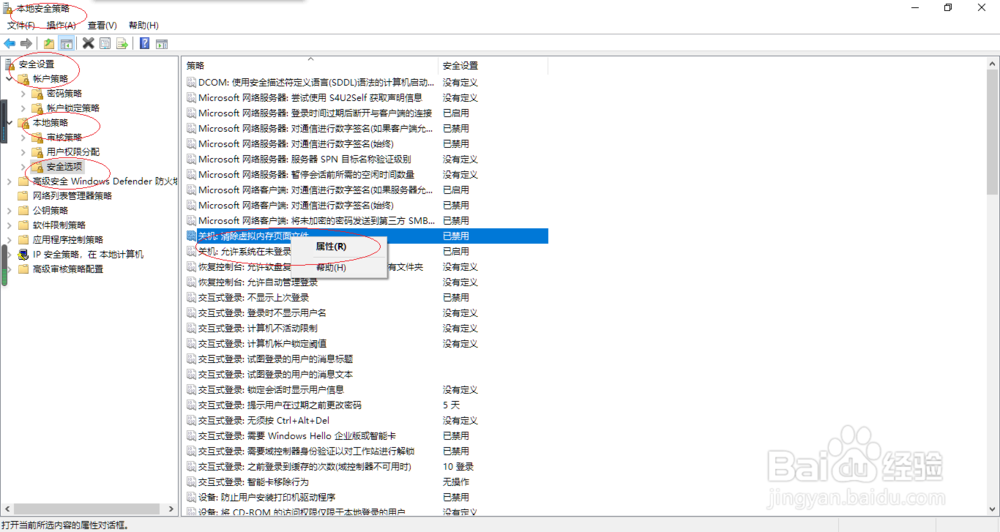
5、弹出"关机:清除虚拟内存页面文件 属性"对话框,勾选"已禁用"单选框。

6、完成禁用关机清除虚拟内存页面文件的操作,本例到此希望对大家能有所帮助。

